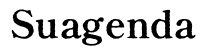Introducción
A veces, necesitas encender tu portátil sin abrir la tapa. Tal vez estás usando un monitor externo o simplemente buscando comodidad adicional. Afortunadamente, existen métodos fiables y configuraciones que te permiten hacer esto. En esta guía completa, exploramos varias soluciones confiables y seguras para encender tu portátil sin abrir la tapa.

Métodos Comunes
Muchos portátiles modernos ofrecen la opción de encender el dispositivo a través de periféricos externos, como un teclado o un ratón. Estos métodos son bastante simples y sólo requieren algunos ajustes en las configuraciones del sistema.
Uso del teclado externo
- Conecta un teclado externo al portátil.
- Ve a 'Configuración de energía' en el panel de control.
- Activa la opción para encender el portátil utilizando el teclado.
- Guarda los cambios y reinicia el sistema.
Uso del ratón externo
- Conecta un ratón externo al portátil.
- Accede a la 'Gestión de dispositivos'.
- Selecciona el ratón conectado y habilita la opción de 'Wake Up'.
- Aplica cambios y prueba encendiendo el portátil con un movimiento del ratón.
Ambos métodos implican un acceso y ajustes sencillos que pueden marcar una gran diferencia en la usabilidad diaria de tu portátil.
Configuraciones de BIOS/UEFI
Para controlar funciones más avanzadas, las configuraciones en la BIOS/UEFI de tu portátil ofrecen opciones más profundas. Aquí te explicamos cómo acceder y modificar estas configuraciones de manera segura.
Acceder a la BIOS/UEFI
- Reinicia tu portátil.
- Durante el arranque, presiona la tecla especificada (como F2, F10, DEL, dependiendo del fabricante) para ingresar a la BIOS/UEFI.
- Una vez dentro, usa las teclas de navegación para encontrar las configuraciones de 'Power Management' o 'Advanced'.
Activando la opción de encendido sin abrir la tapa
- Dentro de 'Power Management' busca una opción relacionada con 'Wake on Keyboard' o 'Wake on Mouse'.
- Actívala, guarda los cambios y sal de la BIOS/UEFI.
- Prueba encender el portátil utilizando los dispositivos configurados anteriormente.
Estas opciones proporcionan un control más detallado sobre cómo y cuándo tu portátil puede ser activado sin abrir la tapa.

Soluciones para portátiles específicos
Cada marca de portátiles puede tener sus propias peculiaridades y configuraciones específicas para acceder a las opciones de encendido. Aquí se presentan guías breves para algunas de las marcas más populares.
Portátiles HP
- Acceder a la BIOS/UEFI presionando F10 al iniciar el sistema.
- Navegar hasta 'Advanced' y luego 'Built-in Device Options'.
- Habilitar 'Wake on USB' y guardar los cambios.
Portátiles Dell
- Ingresar a la BIOS/UEFI presionando F12.
- Ir a 'Power Management' y habilitar 'USB Wake Support'.
- Guardar cambios y reiniciar.
Portátiles Lenovo
- Entrar a la BIOS/UEFI con la tecla NOVO o F2.
- Buscar la sección 'Power' y activar 'Always on USB'.
- Confirmar y salir de la BIOS/UEFI.
Estas configuraciones específicas aseguran que puedes aprovechar al máximo las funcionalidades de encendido remoto o desde dispositivos externos de acuerdo con la marca de tu portátil.
Métodos Alternativos
Si los métodos anteriores no son suficientes, existen alternativas innovadoras que también pueden ser efectivas, como el uso de tecnología Bluetooth y aplicaciones móviles.
Uso de tecnología Bluetooth
- Asegúrate de que el Bluetooth está activado en tu portátil.
- Conecta un dispositivo Bluetooth preparado para enviar señales de encendido.
- Configura el dispositivo Bluethooth para activar la función de encendido de tu portátil.
Uso de aplicaciones móviles
- Descarga una aplicación que permita el encendido remoto (como 'Intel Remote Keyboard', si está disponible).
- Configura la aplicación siguiendo las instrucciones del fabricante.
- Utiliza la aplicación para enviar una señal de encendido a tu portátil.
Estas opciones alternativas pueden ofrecerte mayor flexibilidad y comodidad para gestionar el encendido de tu portátil.
Automatización Avanzada
Para los usuarios más experimentados, la automatización ofrece un grado de control sorprendente. Aquí revisamos cómo usar scripts y programas para encender tu portátil sin abrir la tapa.
Uso de scripts y programas
- Usa herramientas como AutoHotkey para escribir scripts que activen el encendido del portátil.
- Configura el script para ser ejecutado por un dispositivo externo.
Programando tareas en el sistema operativo
- En Windows, utiliza el Programador de Tareas para crear una nueva tarea.
- Configura una tarea que inicie el portátil desde la suspensión o apagado.
- Configura los disparadores y acciones necesarias.
La automatización abre un mundo de posibilidades para crear flujos de trabajo personalizados que mejoren tu experiencia de usuario.

Conclusión
Encender tu portátil sin abrir la tapa puede ser sumamente útil en diversas situaciones. Ya sea utilizando un teclado, configurando BIOS/UEFI, o aprovechando métodos avanzados como la tecnología Bluetooth y la automatización, hay múltiples soluciones disponibles que se adaptan a tus necesidades específicas.
Preguntas frecuentes
¿Puede cualquier portátil soportar el encendido sin abrir la tapa?
Generalmente, la mayoría de los portátiles modernos tienen soporte para estas funciones, pero puede variar dependiendo del modelo y fabricante.
¿Es seguro habilitar estas opciones en mi portátil?
Sí, es seguro si sigues cuidadosamente los pasos mencionados para configurar tu BIOS/UEFI y las opciones del sistema operativo.
¿Qué hago si mi portátil no incluye estas configuraciones en la BIOS/UEFI?
Puedes buscar actualizaciones de BIOS/UEFI, o considerar el uso de soluciones alternativas como aplicaciones móviles o scripts de automatización.